
La solution au problème de l'absence de piste audio lors de l'importation de matériel dans Premiere : ouvrez d'abord le logiciel et placez la vidéo sur la timeline ; puis recherchez A1 et vérifiez pour l'utiliser enfin, lorsque vous faites glisser la vidéo ; , pensez à vérifier la piste audio.

L'environnement d'exploitation de cet article : système Windows 7, version Adobe Premiere Pro 2020, ordinateur Dell G3.
Solution au problème de l'absence de piste audio lors de l'importation de matériel dans Premiere :
1. Tout d'abord, cliquez sur l'ordinateur pour ouvrir le logiciel PR, puis retirez le bouton. vidéo à la chronologie.
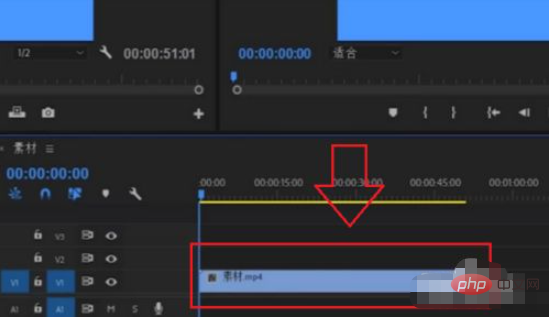
2. Pour le moment, il suffit de regarder la barre d'outils à gauche.
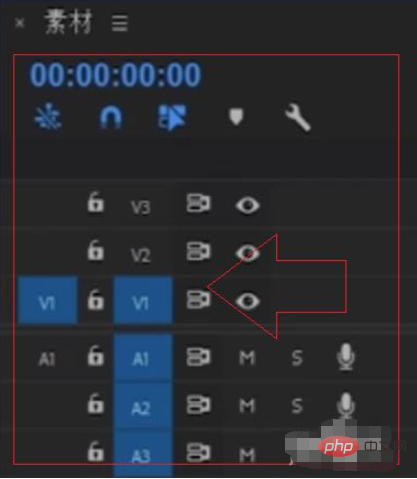
3. Trouvez A1 et vérifiez pour l'utiliser. La raison pour laquelle la vidéo n'a pas de piste audio est que la piste audio n'est pas vérifiée dans Pr, c'est-à-dire. Cochez A1 pour activer les correctifs source pour les insertions et les écrasements.
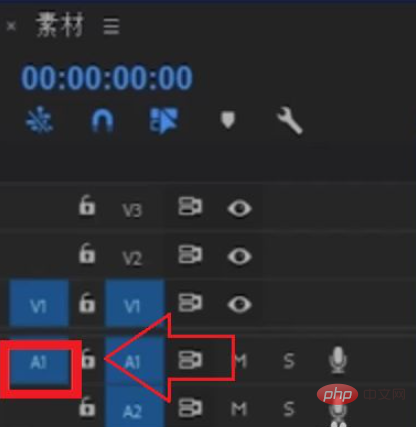
4. Après avoir vérifié A1, nous ouvrons le dossier, trouvons la vidéo dont nous avons besoin, puis la faisons glisser vers la chronologie.
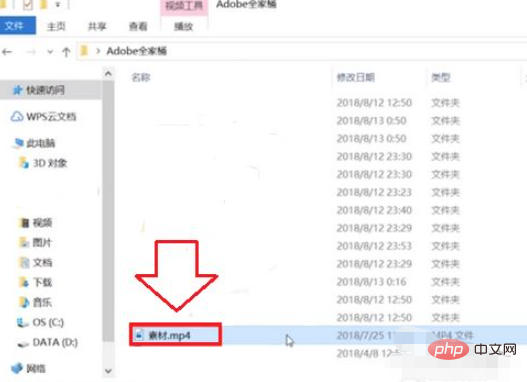
5. Vous pouvez voir la piste audio, et la piste audio ne disparaîtra pas dans la vidéo importée de cette manière.
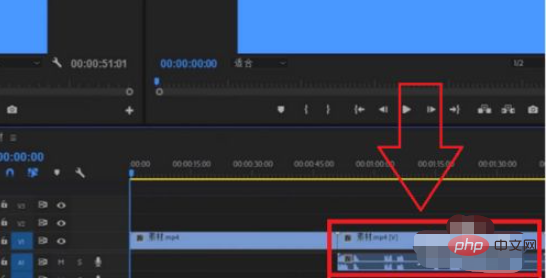
6. Dans la dernière étape, lorsque vous faites glisser la vidéo, n'oubliez pas de vérifier la bande sonore.

Recommandé (gratuit) : tutoriel première
Ce qui précède est le contenu détaillé de. pour plus d'informations, suivez d'autres articles connexes sur le site Web de PHP en chinois!
 Quel logiciel est premier
Quel logiciel est premier
 Que dois-je faire si II ne peut pas démarrer ?
Que dois-je faire si II ne peut pas démarrer ?
 Quelles sont les méthodes pour empêcher l'injection SQL ?
Quelles sont les méthodes pour empêcher l'injection SQL ?
 serveur Web
serveur Web
 Application officielle de l'échange euro-italien
Application officielle de l'échange euro-italien
 La différence entre aléatoire et pseudo-aléatoire
La différence entre aléatoire et pseudo-aléatoire
 La différence entre le rembourrage cellulaire et l'espacement cellulaire
La différence entre le rembourrage cellulaire et l'espacement cellulaire
 Touches de raccourci de l'écran de verrouillage Windows
Touches de raccourci de l'écran de verrouillage Windows
 Comment vérifier les liens morts d'un site Web
Comment vérifier les liens morts d'un site Web